Наша тестирана решења чекају на вас
- Нема довољно меморије да би се довршила ова операција. До грешака може доћи због ниске ИРПСтацкСизе меморије.
- Надоградња верзије Мицрософт СКЛ Сервера може решити проблем за кратко време.
- Имајте на уму да дбрисање датотека привремене фасцикле такође може помоћи.
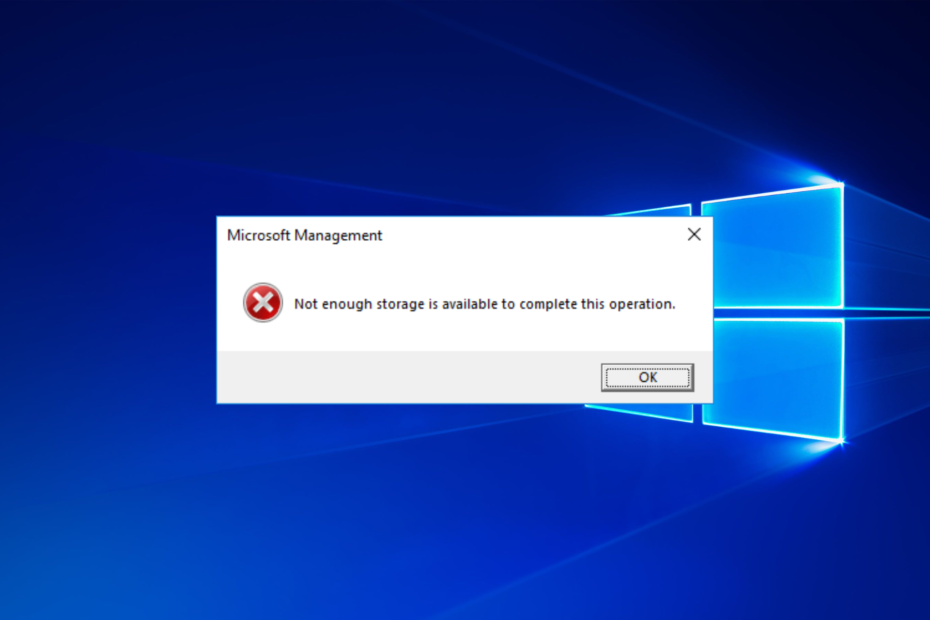
ИксИНСТАЛИРАЈТЕ КЛИКОМ НА ДАТОТЕКУ ЗА ПРЕУЗИМАЊЕ
Овај алат поправља уобичајене рачунарске грешке заменом проблематичних системских датотека почетним радним верзијама. Такође вас држи подаље од системских грешака, БСоД-а и поправља штете проузроковане малвером и вирусима. Решите проблеме са рачунаром и уклоните штету од вируса сада у 3 једноставна корака:
- Преузмите и инсталирајте Фортецт на вашем рачунару.
- Покрените алат и Започните скенирање да бисте пронашли покварене датотеке које узрокују проблеме.
- Кликните десним тастером миша на Започните поправку да бисте решили проблеме који утичу на безбедност и перформансе вашег рачунара.
- Фортецт је преузео 0 читаоци овог месеца.
Можда ћете имати много досадних проблема када користите софтвер Ремоте Десктоп на свом рачунару. Тхе Удаљена радна површина: нема довољно простора за складиштење да бисте довршили ову операцију је порука о грешци на коју се корисници жале.
Пошто компаније и организације прихватају метод рада од куће, употреба софтвера Ремоте Десктоп је значајно повећана. Међутим, проблем вас може спречити да извршите неке операције на РДП мрежи.
Нажалост, корисници могу наићи на грешку у скрипти - нема довољно простора за складиштење да бисте довршили ову операцију, чак и када има довољно простора.
Многи фактори могу бити одговорни за проблем. Неки су ИРПСтацкСизе (који одређује додељену количину меморије за обраду команди у Виндовс-у) и проблеми са Темп датотекама.
Стога ћемо вас провести кроз начине да решите проблеме са складиштењем на вези са удаљеном радном површином.
Да ли постоји ограничење за РДП сесије?
Јасан одговор је да. Виндовс ограничава сесију удаљене радне површине која се може покренути у сесији на две. Дакле, корисници могу наићи на грешке или проблеме са успостављањем више од две Сесије удаљене радне површине.
Међутим, постоји неколико начина на које можете повезати више сесија удаљене радне површине без икаквих потешкоћа.
Штавише, можете имати више сесија удаљене радне површине истовремено користећи екстерни РДП Враппер софтвер.
Исто тако, можете прочитати наш чланак о најбољи бесплатни Виндовс протоколи за удаљену радну површину за више приступа и функција.
Шта могу да урадим ако нема довољно меморије за довршетак ове операције?
1. Промените вредност регистра ИРПСтацкСизе
- Притисните Виндовс + Ркључеви да отворите Покрени прозор.
- Тип Регедит у текстуални простор и притисните Ентер да подстакне Уредник регистра.
- У Уредник регистра, идите на следећу путању:
ХКЕИ_ЛОЦАЛ_МАЦХИНЕ\СИСТЕМ\ЦуррентЦонтролСет\Сервицес\ЛанманСервер\Параметерс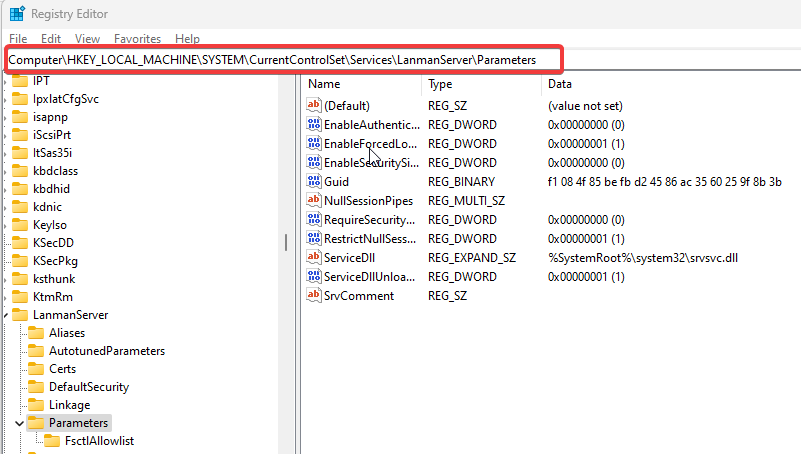
- Лоцате ИРПСтацкСизе и двапут кликните на њега.
- Промијенити подаци о вредности у значајнији број, нпр. 30 (распон од 11-50).
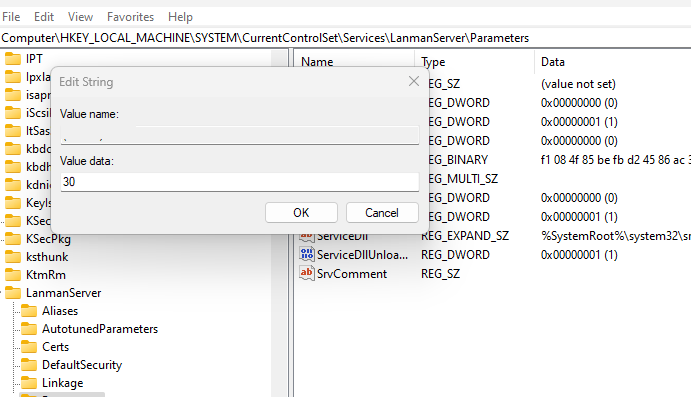
Затворите уређивач регистра и поново покрените рачунар да бисте дозволили да промена ступи на снагу. Повећање ИРПСтацкСизе додељује више меморије за обраду команди.
Међутим, може да поправи недостатак простора за складиштење за обраду ове грешке Ц команде на удаљеној радној површини.
Имајте на уму да вам је потребан администраторски налог у оперативном систему Виндовс да бисте извршили промене на ИРПСтацкСизе. Читали о како да постанете администратор на вашем рачунару.
2. Избришите датотеке привремене фасцикле
- Притисните Виндовс + Ркључеви да отворите Покрени прозор.
- Тип %темп% у простору за претрагу и притисните Ентер.
- Притисните Цтрл + А и кликните десним тастером миша, а затим кликните на Избриши из падајућег менија.
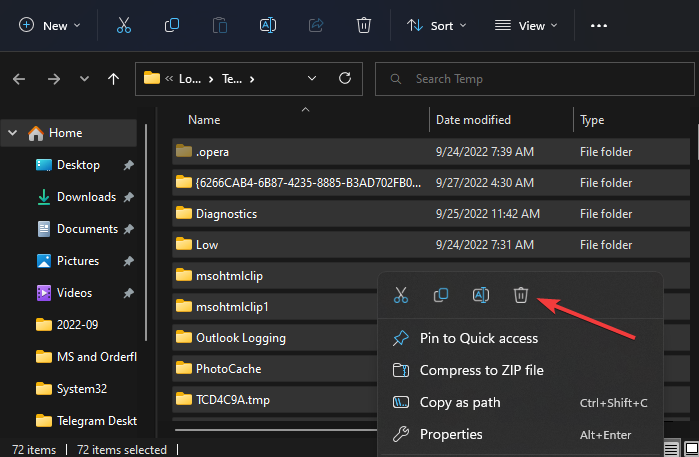
- Или идите на:
Овај рачунар > Локални диск (Ц): > Виндовс > Темп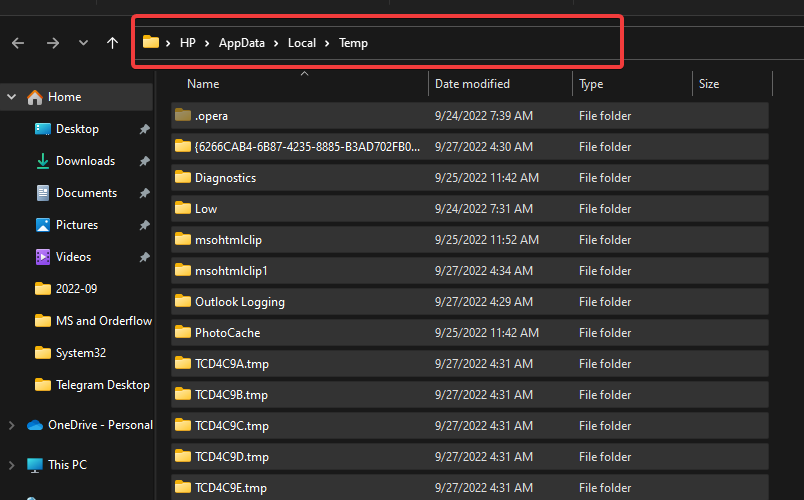
- Притисните Цтрл + А и избришите све темп.
Стручни савет:
СПОНЗОРИСАНИ
Неке проблеме са рачунаром је тешко решити, посебно када су у питању недостајуће или оштећене системске датотеке и спремишта вашег Виндовс-а.
Обавезно користите наменски алат, као што је Фортецт, који ће скенирати и заменити ваше покварене датотеке њиховим свежим верзијама из свог спремишта.
Поново покрените рачунар и проверите да ли грешка и даље постоји.
3. Користите софтвер за удаљену радну површину
Друго решење за удаљену радну површину која нема довољно простора за складиштење за довршетак ове операције је коришћење алтернативног РДП софтвера.
Дакле, можете преузмите и инсталирајте бесплатни софтвер АниВиевер да проверите да ли можете да успоставите РДП везе без проблема.
- 3 најлакша начина да промените врсту датотеке у оперативном систему Виндовс 11
- Како омогућити и онемогућити писање прстима у оперативном систему Виндовс 11
4. Ажурирајте Виндовс
- Кликните на Почетак.
- Изаберите Подешавања опција.
- Кликните на Виндовс Упдате и изаберите Провери ажурирања.

Виндовс ће аутоматски претраживати и преузимати ажурирања ако постоје.
Ажурирање Виндовс-а помаже му да поправи грешке које утичу на његове перформансе.
5. Надоградите Мицрософт СКЛ Сервер
Инсталирање најновије верзије Мицрософт СКЛ Сервера је потврђено као ефикасно решење за проблем.
Стога препоручујемо да посетите Центар за ажурирање за Мицрософт СКЛ Сервер за више информација.
Читали о Виндовс ажурирање блокира удаљену радну површину проблем и најлакше методе за његово решавање.
Колико портова користи РДП?
Удаљена радна површина користи ТЦП порт 3389 и УДП порт 3389. ТЦП порт 3389 је потребан за отварање РДП-а. Међутим, постоје и други портови које корисници могу користити за РДП, као што су портови 80 и 443, који су потребни за приступ интернету.
Ипак, корисници могу бити заинтересовани за како се даљински повезати са управитељем уређаја без проблема. Исто тако, можете читати о Грешка удаљене радне површине 0к104 на Виндовс 10/11 и како то решити.
Коначно, можете да урадите многе ствари преко удаљене радне површине. Дакле, биће корисно знати како да поправите копирање и лепљење на удаљеној радној површини ако не ради.
Ако вам је овај водич помогао, оставите поруку или предлог у одељку за коментаре. Желели бисмо да чујемо од вас.
И даље имате проблема?
СПОНЗОРИСАНИ
Ако горњи предлози нису решили ваш проблем, ваш рачунар може имати озбиљније проблеме са Виндовс-ом. Предлажемо да изаберете решење све у једном, као што је Фортецт да ефикасно решите проблеме. Након инсталације, само кликните на Прикажи и поправи дугме, а затим притисните Започните поправку.


